随着社交媒体的普及,我们越来越多地使用手机微信来与朋友、家人和同事保持联系,有时我们可能希望保护一些私密的聊天内容,以避免他人的偷窥。幸运的是微信提供了隐藏消息的功能,让我们能够轻松地保护我们的隐私。在本文中我们将探讨如何设置微信隐藏消息的功能,以确保我们的聊天内容只能被我们所见。
微信消息隐藏设置教程
具体步骤:
1.第一步:打开微信,进入微信首页,然后进入我的中心,如下图所示:
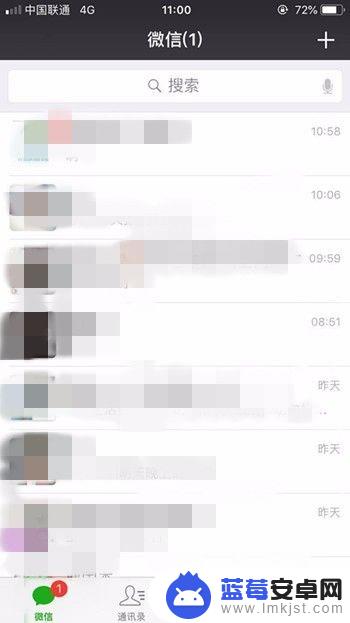
2.第二步:在我的中心,找到设置。点击设置,如下图所示:
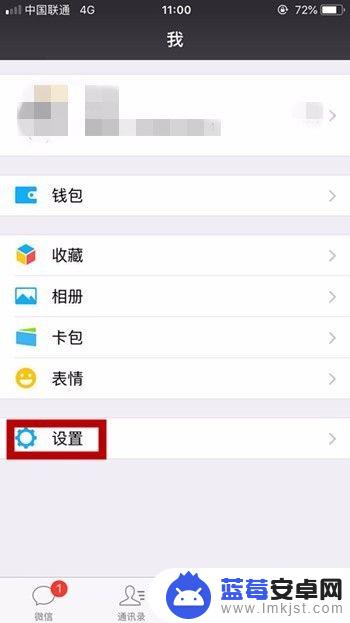
3.第三步:在设置操作界面,找到新消息通知。点击新消息通知,如下图所示:
4.第四步:在新消息通知界面,取消通知显示消息详情的勾选(取消后边绿色词条的选择)。如下图所示:
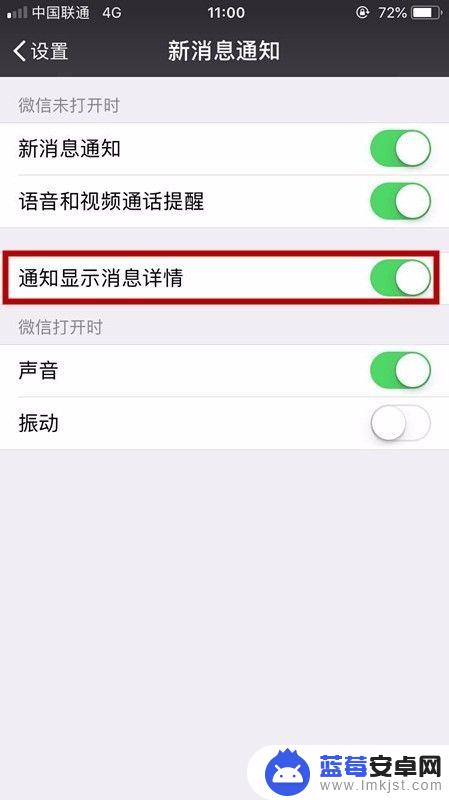
5.第五步:取消勾选后,系统会提示关闭后。当收到微信时,通知提示将不显示发信人和内容摘要。点击确认关闭,如下图所示:
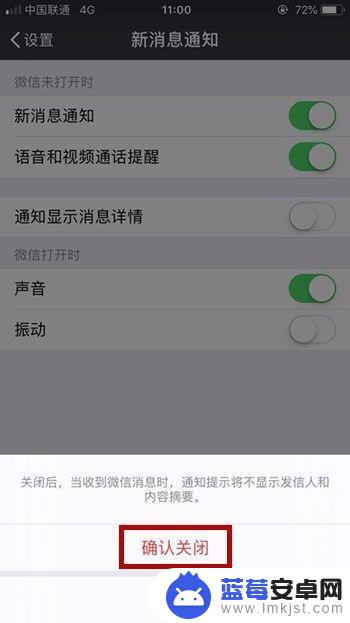
6.第六步:之后在闭屏状态下,再收到的微信消息将不会显示发信人和内容摘要。这样,整个操作就完成了。如下图所示:

以上就是手机微信隐藏消息怎么设置的全部内容,碰到同样情况的朋友们赶紧参照小编的方法来处理吧,希望能够对大家有所帮助。












